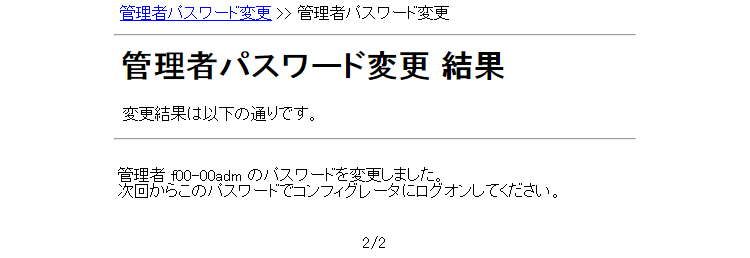機能別マニュアル
コンフィグレータ 管理者パスワード変更
Zenlogic版のフォームCGI/アンケートCGI/スレッド型掲示板では、移行元サーバーのコンフィグレータと同様の専用の設定画面をご用意しています。
この設定画面のパスワードは、以下の手順で変更することができます。
なお、コンフィグレータのログイン情報を失念された場合は、下記FAQをご参照ください。
よくあるご質問:[旧サービスからの移行] コンフィグレータのIDとパスワードを失念しました。
パスワードの変更方法
Zenlogicカスタマーポータルにログインし、「コントロールパネル」メニューから対象のサービスを選択します。
※ 対象サービスは、「識別名」を変更していなければ、移行元サービスのコース名が表示されています。

「旧サービス機能」→「CGI機能」メニューをクリックします。
※ 本メニューは、旧レンタルサーバーサービス(FirstServer) から、Zenlogicに移行されたご契約の場合のみ表示されます。
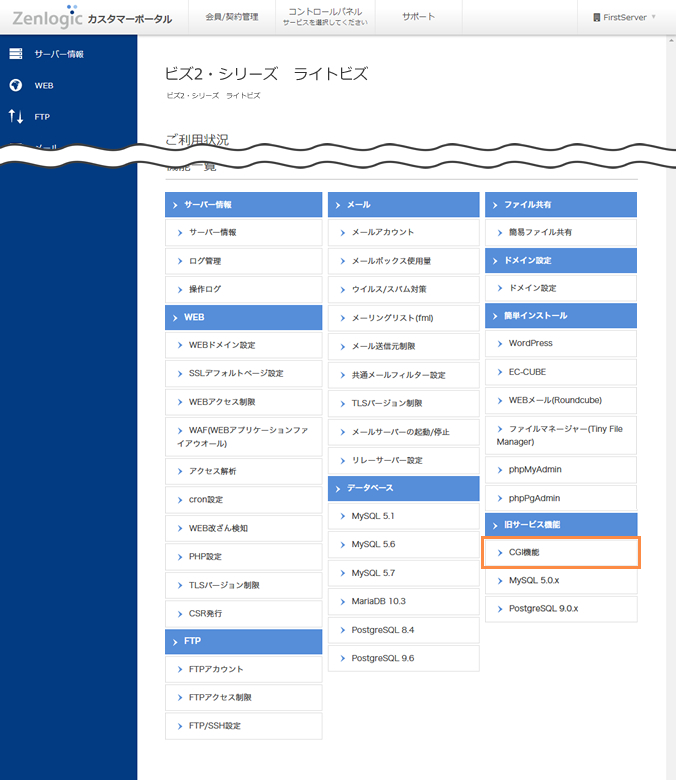
「コンフィグレータ 管理者パスワード変更」の「変更画面」ボタンをクリックします。

認証用のユーザー名/パスワードの入力画面が表示されます。
移行元のレンタルサーバーサービスにおける「コンフィグレータ(サーバー管理画面)」のユーザー名/パスワードを入力します。
※ Webブラウザのセッションが継続している間は、入力が不要な場合があります。
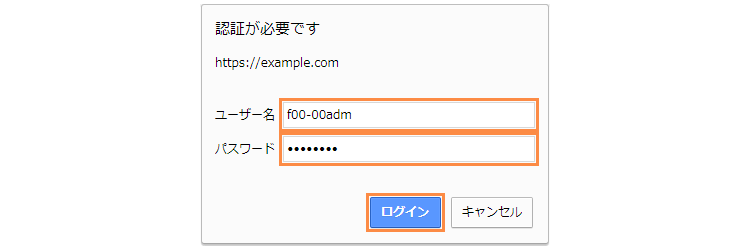
認証が正しく行われると、管理者パスワードの変更画面が表示されます。
「管理者パスワード変更」のメニューを選択します。
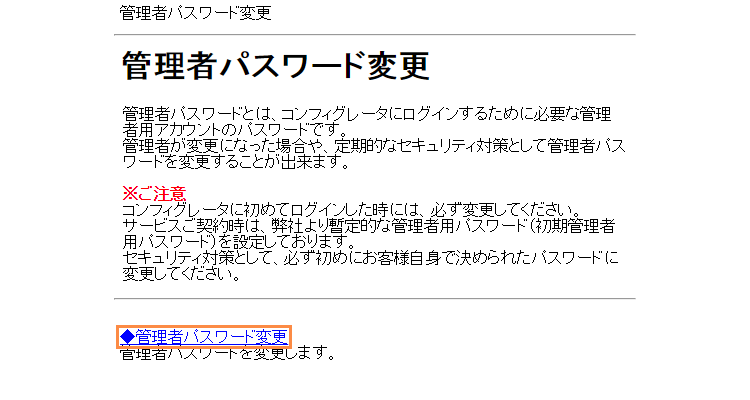
新しいパスワードと確認入力欄を入力し、「変更」ボタンをクリックします。

不正利用防止のため、次の条件を満たすパスワードを設定いただくことをおすすめいたします。
・名前や場所、辞書に載っているような単語は利用しない
・大文字英字/小文字英字/数字 を含める
・複数アカウントやツールで、同じパスワードを使い回さない
パスワードの変更が正しく行われると、完了メッセージが表示されます。
次回のログイン時より新しいパスワードをご利用ください。